Резервное копирование 1С — как сохранить ценные данные без ненужных трат
1С: резервное копирование файлов и данных
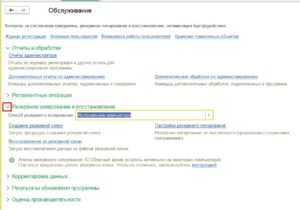
О необходимости периодического сохранения результатов своей деятельности при работе с персональным компьютером сказано и написано довольно много, поэтому не будем повторять этих прописных истин. Информационная база, по своей сути, является плодом деятельности большого коллектива людей, именно поэтому важно знать, как правильно настроить в 1С резервное копирование.
Резервное копирование средствами операционной системы и сторонними программами
При работе 1С в файловом режиме таблицы базы данных хранятся в одном единственном файле. Его местоположение можно увидеть в нижней части окна запуска программы (Рис.1).
Рис.1
Адресная строка, указанная после надписи «File=» и есть то место, где нам надо искать файл с расширением 1CD (Рис.2).
Рис.2
Список дальнейших возможных действий:
- Скопировать этот файл в другую папку, либо на другой физический носитель;
- С помощью программы-архиватора заархивировать файл и поместить в хранилище.
Естественно, эти действия необходимо производить периодически и желательно в те моменты, когда в базу вносится минимальное количество изменений. Для небольших по объему баз с небольшим документооборотом период может составлять от одного резервного копирования в месяц, до пары раз в неделю. Крупным компаниям желательно делать бэкапы каждый день.
Некоторые программы позволяют настроить произвольное расписание архивации, закладывая в имя сохраняемого файла дату создания копии.
Технология резервного копирования, реализованная в 1С
В самой платформе 1С реализован следующий механизм создания резервных копий:
- Убедившись, что в базе нет пользователей, открываем её в режиме конфигуратора;
- Выбираем пункт меню Администрирование;
- Нажимаем «Выгрузить информационную базу»;
- В открывшемся окне выбора каталога выбираем место хранения резервной копии;
- Задаем имя для файла с расширением dt, в котором будут сохранены таблицы базы;
- Ждем.
В случае, если в базе есть хоть один пользователь, сохранение будет прервано, и на экран выйдет сообщение «Ошибка исключительной блокировки» (Рис.3).
Рис.3
В зависимости от объемов базы данных процесс выгрузки может занимать от нескольких минут, до нескольких десятков минут. Очень большие базы в таком режиме сохранить невозможно, так как начинают действовать ограничения со стороны файловой системы.
Несмотря на некоторые ограничения по размеру файла приемника, этот способ прекрасно подходит и для файлового и для клиент-серверного режима работы.Загрузка данных происходит так же из конфигуратора. Только вместо «Выгрузить» запускаем «Загрузить информационную базу» и выбираем сохраненный файл.
Резервное копирование 1С силами сервера
В зависимости от того, какая СУБД служит средой хранения таблиц базы 1С, существенно различается и технология резервного копирования.
В нашей стране, наибольшее распространение получили:
- Microsoft SQL сервер, бесплатная версия которого содержит несколько обрезанный функционал;
- PostgreSQL – абсолютно бесплатный сервер баз данных с достаточно удобным интерфейсом.
Подробному описанию резервного сохранения данных в режиме sql можно посвятить не одну научную статью. Здесь же хотелось бы отметить, что все действия интуитивно просты и сводятся к вызову контекстного меню базы данных в консоли управления базой (Рис.4).
Рис.4
Резервное копирование временного файла внешней обработки
Конечно, можно сказать, что внешние обработки не являются частью базы данных, однако иногда бывают случаи, когда их приходится восстанавливать.
Рассмотрим такую проблему: при разработке модуля внешней обработки случился скачок напряжения. В некоторых случаях это не является проблемой, а в некоторых повторное открытие обработки выдает ошибку (Рис.5):
Рис. 5
Подробное описание ошибки сообщает «Неверный формат хранилища данных». Так может быть утеряна более чем недельная работа.
Что же делать? В первую очередь не паниковать! И ни в коем случае не запускать 1С!!!
- В папке пользователя есть каталог TEMP (для Windows 7 он находится по адресу C:UsersИмяПользователяAppDataLocal), куда 1С сохраняет данные пользователя;
- Маска подобных файлов v8_* а расширение tmp;
- Необходимо до запуска программы забрать все файлы, в наименовании которых есть указанная маска в другое место;
- На копии этих файлов сменить у них расширение на epf;
- Попробовать открыть их в конфигураторе.
Если запустить программу до этого алгоритма файлы будут перезаписаны, и восстановить обработку вряд ли получится.
Бэкап или резервное копирование баз 1С Предприятие 8
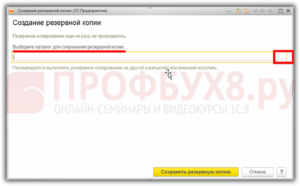
Владимир Ильюков
Есть бэкап – нет горя.
О бэкапах или по-русски о необходимости резервного копирования баз 1С Предприятие 8 знают все. К сожалению, не все их делают.
Данная статья не является руководством по созданию бэкапов 1С Предприятие 8. Её цель – обрисовать проблему резервного копирования информационных баз 1С. Это позволит ответственно подойти к решению проблемы резервирования.
Организации, где есть IT-отдел
В организациях, где есть IT-отдел или хотя бы один системный администратор, обычно не возникает вопросов относительно резервного копирования. А зря! Не стоит надеяться на то, что ваш IT-отдел по собственной инициативе создаёт бэкапы 1С Предприятие 8. Недаром среди у айтишников ходит поговорка: «сисадмины делятся на тех, кто еще не делает бэкап, и тех, кто их уже делает».
Обязательно убедитесь, что ваша IT-служба осуществляет резервное копирование информационных баз 1С Предприятие 8 с нужной периодичностью. Если она этого не делает, звоните во все колокола, обращайтесь к директору организации.
Организации, где нет IT-отдела
В небольших организациях, как правило нет IT-отдела. В лучшем случае приходящий специалист. В таком случае все организационно-технические вопросы резервного копирования баз главбуху или директору придётся взять на себя. Рассмотрим их.
Как часто надо делать бэкап 1С Предприятие 8?
Вопрос о том, как часто надо делать бэкап 1С Предприятие 8 приходится слышать постоянно. Ответ на него определяется периодичностью и объёмом данных, которые вносятся в информационную базу.
Если бухгалтер ежедневно регистрирует по несколько хозяйственных операций, то целесообразно бэкап делать ежедневно.
При большом документообороте не лишним будет делать бэкап два раза в день или даже чаще.
Как правило, после восстановления последнего бэкапа приходится какое-то количество операций повторно вводить в информационную базу. Поэтому, если восстановлена информационная база месячной давности, то заново придётся вводить в неё операции за последний месяц.
За какие периоды хранить бэкапы 1С Предприятие 8?
Ежедневный бэкап 1С Предприятие 8 в большинстве случаев это правильное решение. Но нет особого смысла хранить ежедневные бэкапы, например, за 10 лет. Поэтому возникает задача создания какой-то оптимальной стратегии хранения бэкапов. Формального решения она не имеет. На практике обычно придерживаются следующей схемы.
- Последние несколько дней. Ежедневно делать бэкап и хранить их за последнюю неделю, 10 или 30 дней.
- Последние несколько месяце. Делать бэкап после закрытия месяца и сдачи регламентированной отчётности. Хранить их за последние, например, 24 месяца.
- Последние несколько лет. Делать бэкап после закрытия декабря и сдачи годовой отчётности. Хранить их за последние, например, 5 лет.
Где хранить бэкапы 1С Предприятие 8?
Где следует хранить бэкапы 1С Предприятие 8 это ещё один вопрос, который возникает у неопытных пользователей. Прежде, чем ответить на него, определимся с объёмом носителя, на котором планируется хранить резервные копии.
Ориентироваться будем файловую базу 1С Предприятие 8. По техническим причинам её объём не может превышать 4 Гб. В случае, если объём базы приближается к этому пределу, то срочно надо переводить её в клиент-серверный режим работы.
Если базу не сжимать архиваторами, то потребуется хранилище объёмом не менее 4*(30+24+5)=236 Гб. По современным меркам – это вполне себе скромный объём. Но многое зависит от того, где будет размещаться бэкап 1С Предприятие 8
В небольших организациях часто встречается ситуация, когда компьютер имеет один единственный не размеченный жесткий диск С. В этом случае он занимает весь объём физического диска. Это не хорошо. Надо обязательно разбить его хотя-бы на два логических диска: на C и D. Есть, как минимум, две причины, по которым не следует информационную базу и её архивные копии хранить на системном диске C.
- Риск потери данных. Операционная система всегда располагается на диске С. При её переустановке неопытный пользователь может отформатировать диск C и тем самым безвозвратно уничтожить рабочую базу и все архивы 1С Предприятие 8.
- Замедление и зависания в работе. Не все пользователи знают, что на диске С всегда должно оставаться не менее 10% свободного пространства. Часто у таких пользователей на нём свободными остаются буквально несколько Мб. В результате при запуске 1С Предприятие 8 идёт долгий процесс поиска свободное место для открытия своих временных файлов. В лучшем случае программа откроется через продолжительное время. В худшем она зависнет.
Если на данный момент нет иного выхода, то, конечно, архивные копии можно делать и на диске С. Но помните – это временная мера. В ближайшие дни обязательно рассмотрите следующие варианты и/или их комбинации.
Самое быстрое и недорогое решение – это приобрести usb-флэшку подходящего объёма. Молодые информационные базы редко превышают объём в 1 Гб. Поэтому при ежедневном бекапе одной информационной базы за последние 30 дней хватит флэшки объёмом в 32 Гб. Такая флэшка стоит от 700 до 1000 рублей. На 64 Гб в районе 2000 рублей.
Покупать ли для резервирования флэшку объемом 128 или 256 ГБ большой вопрос. Их цена колеблется от 3000 до 10000 рублей. За эту цену можно приобрести жесткий диск значительно большего объёма.
Очень важно, чтобы в компьютере было, как минимум, два физических диска (не путать с логическими). Лучше три! Первый (диск С) необходим для установки на него операционной системы и всех используемых вами программ. Второй используем для хранения всевозможных данных, в том числе информационные базы 1С Предприятие 8. Третий используем для хранения бекапов 1С Предприятие 8.Для операционной системы в большинстве случаев достаточно 60-80 Гб. Но лучше иметь запас. Например, носитель ёмкостью в 500 ГБ, скорее всего перекроет, все возможные запросы. Обойдётся эта покупка приблизительно в 3000 рублей. Относительно объёма двух других дисков конкретных рекомендаций дать невозможно. Здесь всё очень индивидуально.
На встроенный в компьютер жесткий диск целесообразно записывать ежедневные бекапы. Желательно, чтобы он был достаточно быстрым и надёжным. Это позволит быстро создавать бекапы и также быстро при необходимости восстанавливать их.
А вот бекапы 1С Предприятие 8 за месяц и за год целесообразно хранить на отдельном носителе, вне компьютера. Это существенно повысит надёжность и безопасность ваших данных.
Для этих целей хорошо подойдет внешний жесткий диск или облако. Не дай Бог, конечно, но, если в офисе случится пожар или зальёт водой, то диски в компьютере могут выйти из строя. Здесь и пригодится внешний носитель.
Разумеется, если он хранится в сейфе или в другом помещении.
Стоимость внешних дисков сравнима со стоимостью обычных жёстких дисков, встраиваемых в компьютер.
Сетевые хранилища предназначены для тех, кто очень ответственно и бережно относится к хранению своих данных. Сетевое хранилище представляет собой специализированный компьютер с дисковым массивом.
Его основной задачей является хранение информации и обеспечение её безопасности. Сетевое хранилище имеет свой блок питания и включается в локальную сеть компьютеров.
Для повышения надёжности его можно разместить в отдельном помещении.
Разные модели обладают различным количеством отсеков для жестких дисков: 1, 2, 4, 8 и больше. Технология виртуализации данных, позволяет объединяет несколько дисков в один логический элемент, так называемый RAID-массив. Это значительно повышает надёжность хранения данных и производительность системы.
Цены на сетевые хранилища, главным образом, зависят от количества отсеков. Например, модель Synology DS216se на два диска обойдётся приблизительно в 12000 рублей. Модель Synology DS416j на четыре диска стоит около 24000 рублей.Хранение бэкапов в облаках сегодня стало достаточно обыденным делом. Обусловлено это доступностью интернета, высокой надежностью и безопасностью хранения данных. Ометим, если вы арендуете 1С Предприятие в облаке, то беспокоиться об резервном копировании особо не стоит. Оператор, предоставляющий облако в аренду, будет самостоятельно делать бэкапы 1С.
Есть и специализированное решение 1С Облачный архив. Оно предоставляется по подписке на срок от 1 до 12 месяцев. Стоимость архива на год обойдётся в 8125 рублей.
Перечислим общедоступные и популярные облачные хранилища. Они могут подойти и для резервного копирования 1С.
- Яндекс.Диск. Бесплатно предоставляется 10 Гб. Дополнительные 100 Гб на год обойдутся в 800 рублей, а 1 Тб обойдётся в 2000 рублей. Все платные тарифные планы здесь https://disk.yandex.ru/pay/tariffs/.
- Облако Mail.Ru. Бесплатно предоставляется 8 Гб. Дополнительные 1 Тб обойдётся в 6990 рублей в год. Все платные тарифные планы здесь https://cloud.mail.ru/tariffs.
- Google Диск. Бесплатно предоставляется 15 Гб. Тарифный план 1 ТБ предоставляется по цене 699 рублей в месяц. Все платные тарифные планы здесь https://www.google.com/settings/storage.
- OneDrive. Бесплатно предоставляется 5 Гб. Все платные тарифные планы здесь https://onedrive.live.com/about/ru-ru/plans/.
- Dropbox. Бесплатно предоставляется 2 Гб. Все платные тарифные планы здесь https://www.dropbox.com/plans.
Облачные хранилища могут выполнять роль альтернативных хранилищ или использоваться в дополнения к обычным. Например, ежедневные бэкапы храним на жёстком диске, а недельные или месячные бекапы отправляем в облака.
Программы резервного копирования баз 1С Предприятие 8
Обзор способов резервного копирования информационных баз достоин отдельной большой статьи. Здесь же просто вкратце перечислим те способы, которые наиболее часто используются для резервного копирования информационных баз 1С.
Вручную с помощью буфера обмена
В месте размещения информационной базы находим файл 1Cv8.1CD и выделяем его. Нажимаем комбинацию горячих клавиш Ctrl+C.
Затем переходим в место, где храним архивы резервных копий и нажимаем на комбинацию Ctrl+V. Это и есть простейший бэкап или резервное копирование через буфер обмена операционной системы.
Тоже самое можно сделать через контекстное меню, вызываемое щелчком левой кнопкой мышки.
Перед выполнением такого бэкапа все пользователи файловой базы данных должны завершить работу с 1С Предприятие 8. Иначе бэкап может записаться с ошибками.
Автоматическое резервирование средствами Windows
Встроенное в операционную систему средство «Архивирование и восстановление» позволяет осуществлять резервное копирование каталогов и отдельных папок по заранее настроенному расписанию.
Его минус в том, что он не может автоматически завершить работу пользователей файловой базы данных 1С Предприятие 8. Поэтому администратору перед бэкапом надо самому побеспокоиться о завершении работы всех пользователей 1С Предприятие 8 с данной программой.
Бэкап встроенными средствами в 1С Предприятие 8
Во многих программах на платформе 1С Предприятие 8.3 реализован встроенный функционал резервного копирования. Например, в программе 1С Бухгалтерия 8 редакция 3.0 этот функционал находится по ссылке «Администрирование > Поддержка и обслуживание > Резервное копирование и восстановление>».
Здесь можно не только в любое время в принудительном порядке сделать бэкап, но и задать расписание для автоматического выполнения бекапов.
Подчеркнём, что данная обработка пригодна только для резервного копирования баз, работающих в файловом режиме.
Бэкап средствами СУБД
Если база работает в клиент серверном варианте, то в качестве СУБД обычно используются MS SQL, Postgre или DB2. Эти СУБД обладают встроенными средствами резервного копирования. Клиент-серверный режим не накладывает ограничений на размеры информационных баз.
Бэкап средствами СУБД можно создавать, не выгоняя пользователей из программы 1С Предприятие 8. То есть они могут спокойно продолжать работу. При этом бэкап будет создан без ошибок.
Внешние программы резервирования
Программ для резервного копирования великое множество. Перечислим лишь те из них, которые наиболее часто применяют для бекапов 1С Предприятие 8.
- Бэкапер-1С. Бесплатная, подробности здесь http://helpme1c.ru/bekuper-1s-rezervnye-kopii-buxgalterii.
- Backuper. Бесплатная, подробности здесь https://infostart.ru/public/604488.
- Handy Backup. Платная, подробности здесь http://www.handybackup.ru/.
- Effector Saver. Платная, подробности здесь https://efsaver.ru/.
- Acronis Backup. Платная, подробности здесь https://www.acronis.com/ru-ru/business/backup/.
Порядок следования в этом списке произвольный. Нельзя утверждать, что первая в списке программа самая лучшая, а последняя худшая. Каждая из них обладает своими особенностями. Например, некоторые из этих программ могут работать, как файловыми, так и с клиент-серверными базами данных.
Если вы затрудняетесь самостоятельно организовать резервное копирование ваших информационных баз 1С Предприятие 8, мы готовы вам в этом помочь
Отправьте нам заявку
Лучше полчаса потратить на бэкап, чем днями и ночами вручную восстанавливать базу. Напишите отзыв.
Сохранить
Помощник бухгалтера в 1С
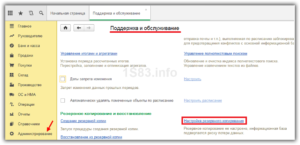
Итак, случилось непоправимое:
- Вы случайно удалили базу 1с (в том числе из корзины).
- Или произошёл сбой в базе и ни один из перечисленных мной способов не помог.
- И, наконец, самое главное — у вас по каким-то причинам резервные копии не создавались и восстановиться просто неоткуда.
Как говорят в таких случаях — приехали…
Не спешите паниковать — ещё не всё потеряно.
Ищем базу за нужное число в теневых копиях компьютера
Заходим в мой компьютер и открываем свойства диска, на котором хранится база (этот диск можно увидеть, выделив базу в окне запуска 1С):
В открывшемся диалоге переходим на закладку «Предыдущие версии»:
Если здесь есть версия диска от нужного нам числа — мы спасены!
В этом случае выделяем эту версию и нажимаем кнопку «Открыть»:
Откроется папка с данными этого диска за указанное число (у меня это копия на 28 июня):
Находим здесь папку с нашей базой и перетаскиваем её, например, на рабочий стол.
Подключаем эту папку как обычную базу 1С — вот инструкция.
Если вам не повезло с наличием теневой копии диска (или там нет копии за нужное число) переходим ко второму варианту.
Ищем временную резервную копию, созданную при обновлении базы
Одна из временных резервных копий, созданных 1С при обновлении базы, всё ещё может храниться во временной папке вашего компьютера. В этой статье я расскажу о том, как такую копию найти и извлечь.
Прежде всего находим временную папку нашего компьютера.
Для этого нажимаем комбинацию клавиш Win + R:
- Сначала нажимаем Win;
- Затем, не отпуская Win, нажимаем английскую букву R;
- и отпускаем обе клавиши.
Вот как выглядит кнопка Win:
В ответ на это у нас откроется диалог «Выполнить», у меня на Windows XP он выглядит так:
Печатаем в текстовое поле команду %temp% и нажимаем ОК:
В ответ на это компьютер откроет нам временную папку:
Нас прежде всего интересуют папки, которые начинаются с «1Cv8Update«. Вот в одной из этих папок и может находиться резервная копия нашей базы.
Чтобы не просматривать их все (нам требуется самая последняя из резервных копий) сортируем папки по дате:
И начинаем просматривать сверху вниз (от наиболее поздних папок к наиболее ранним).Заходим в каждую из папок, начинающихся с «1Cv8Update«:
Резервная копия базы в этой папке будет выглядеть как файл с жёлтым значком, начинающийся с имени «1Cv8» и расширением «.1CD» (но его не всегда видно). У этого файла обычно самый большой размер из всех (в моём случае 752 мегабайта).
Справа от этого файла мы можем увидеть дату его создания. Если такой файл найден и дата создания нам подходит — это замечательная новость!
Теперь давайте определим резервную копию от какой базы мы нашли?
Для этого откроем файл «log…txt»:
Вот он путь к папке базы, резервную копию которой мы нашли: X:Базы 1СArendaDemo.
Если эта резервная копия нам не подходит (не та база или дата не та) — ищем дальше.
Но вот мы нашли наиболее подходящую — как из неё восстановить базу?
Для этого создаём в папке с базами 1с новую пустую папку, например, так:
В эту папку копируем файл «1Cv8….1CD» из папки с резервной копией:
Меняем имя этого файла на «1Cv8» (если расширение .1CD у вас не было видно, то дописывать его и не надо):
Готово!
Подключаем эту папку как обычную базу 1С — вот инструкция.
Ничего не помогло
Если же резервную копию найти не удалось — тоже не отчаиваемся (никогда не надо отчаиваться). Как говорится, безвыходных ситуаций не бывает:
- Если база была случайно удалена (в том числе из корзины) и с компьютером после этого не проводилось никаких операций — специалист при помощи специальных программ сможет найти и восстановить её с жёсткого диска. Это (если вообще возможно) должно стоить недорого. Только нужно звать специалиста не откладывая, пока удалённая база на жёстком диске не перезаписалась другими данными.
- Если база настолько повреждена, что не помогли советы отсюда, то хороший специалист также почти всегда сможет восстановить базу или вытащить из неё данные. Вот за это уже с вас могут попросить приличную сумму. И тут нужно соизмерять цену восстановления и цену потерянных данных. Здесь можно не торопиться и даже показать базу сразу нескольким специалистам.
Прошу вас — регулярно создавайте резервные копии ваших баз и документов. Насколько это важно понимаешь только вот в таких безвыходных ситуациях, подобно описанной в статье.
С уважением, Владимир Милькин (преподаватель школы 1С программистов и разработчик обновлятора). Как помочь сайту: расскажите (кнопки поделиться ниже) о нём своим друзьям и коллегам. Сделайте это один раз и вы внесете существенный вклад в развитие сайта. На сайте нет рекламы, но чем больше людей им пользуются, тем больше сил у меня для его поддержки.
Нажмите одну из кнопок, чтобы поделиться:
Автоматическое резервное копирование 1С 8.3: выгрузка архива и архивация базы
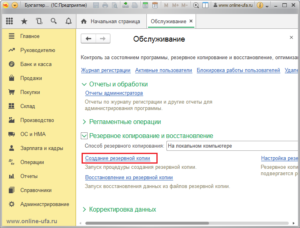
Вокруг функции создания резервных копий существует несколько мифов. Один из них связан с назначением такой опции. Многие полагают, что автоматическая архивация базы 1С помогает:
- развернуть копию всей системы;
- восстановить ее работоспособность.
Вторая опция является выдумкой. Наличие резервной копии никак не сказывается на работоспособности 1С. Это, скорее, самый последний барьер обеспечения сохранности имеющихся в системе сведений.
В идеале, до восстановления 1С из сохраненных копий лучше вообще не доводить (для этого сам продукт должен быть грамотно настроен и регулярно диагностироваться на предмет корректной работы).
Но если все же в программе произошел сбой и ее придется переустанавливать, то созданные резервы позволят сохранить накопленные сведения и данные о контрагентах, выполненных работах, проведенных счетах и многом другом.
Архив, который создается 1С, представляет собой полную систему резервных копий. Сюда не входят разве что журналы регистрации и конфигурации вида отображения различных вкладок. Существует два варианта архивирования: ручное и автоматическое по расписанию.Первый способ используется редко, куда удобнее, чтобы сама система в заданные промежутки производила автообновление созданных копий. Осуществляется это с помощью инструментария MS SQL. Раньше, в версии 1С: предприятие 7.7 оно не было полноценным, но с выходом версий 8.1, 8.2, 8.
3 этот функционал работает точно, словно швейцарские часы.
Но для этого должны быть соблюден ряд важных условий.
- Архиватор и система должны быть настроены соответствующим образом заранее.
- Для пользования резервными архивами нужно иметь некоторые теоретические и практические навыки.
- Сама система должна включать в себя максимально надежные и простые компоненты.
Итак, стоит подробнее рассмотреть вопрос о том, как настроить автоматическое резервное копирование 1С версии 8.3 (в версиях 8.2 и 8.1 алгоритм идентичен).
Настройка автоматического автоархивирования в файловом режиме
Для выполнения этой задачи потребуется пункт «Поддержка и обслуживание», который расположен во вкладке с названием «Администрирование».
Настройка автоматического копирования 1С осуществляется в одноименном пункте раскрывающегося меню.
На этом этапе необходимо определиться с тем, где будут храниться создаваемые копии. Доступно несколько вариантов:
- внешний жесткий диск;
- в памяти стационарного компьютера;
- с помощью сервиса под названием «1С Облачный архив».
Открыв вкладку «Резервное копирование и восстановление» можно также использовать опцию ручного запуска архивации. Автоматическое копирование баз программы 1С будет осуществляться после задания соответствующих параметров в пункте, который посвящен настройкам данной опции.
Автоматическое резервное копирование в 1С версии 8.3 можно задать при разных условиях:
- по расписанию;
- при закрытии программы.
Если работа с продуктом осуществляется разными пользователями, то выбрать лучше всего первый вариант. Так, отметив пункт «Регулярно по расписанию» можно указать период архивации, например, каждый день. Так в 1С будет создаваться резервная копия при автоматическом обновлении архива по заданному вами параметру.
Ко всему прочему, находясь в конфигураторе, можно указать облачное хранилище для создания архива и число копий.
Настройка автосохранения базы с помощью средств MS SQL
Есть еще один вариант решения рассматриваемой задачи — использование бэкапов посредством инструментов СУБД — Postgre, MS SQL. Автоматическое сохранение данных 1С с помощью этих средств позволяет работать как с файлами, так и с группами, создает несколько зеркальных копий, а также всегда сжимает архивные материалы для экономии пространства.
Для начала необходимо открыть автоархиватор с названием SQL Server Studio. Он доступен в общем списке всех утилит компьютера.
Если использовать Microsoft Windows Server 2008 (R2), то нужно выйти в меню кнопки «Пуск», затем выбрать «Microsoft SQL Server 2012», а далее «Среда SQL Server Management Studio».
Далее, нужно задать адрес сервера (можно использовать его псевдоним). Также потребуется использовать данные, применяемые при авторизации пользователя. Следующий шаг — нажатие команды «Соединить».
После этого в обозревателе объектов нужно раскрыть вкладку под названием «Базы данных». Необходимо кликнуть правой кнопкой мышки по базе, которая содержит нужную информацию. В появившемся контекстном меню выбираем опцию «Задачи», а далее — «Создать резервную копию…» (так называемый backup).
После совершения предыдущего шага появится окно настройки, где можно задать свойства для копирования существующих данных. Здесь вы сможете выбрать:
- базу данных;
- тип резервной копии (полная, частичная и т. д.);
- компоненты для архивации (только выбранные файлы или всю базу данных);
- срок обновления копий (если выбрать 0 дней, то и данные перезаписываться не будут);
- место хранения архива.
Здесь же потребуется установить флажок в пункте «Только резервная копия». Тогда, формирующийся автоматический архив 1С будет изолированным от обычной последовательности резервных копий менеджера SQL Server.
Также здесь можно изменить или добавить иное место расположения резерва, имя создаваемого файла. Для этого нужно нажать кнопку «Добавить». Выбрать каталог и имя файла в раскрывающемся окне и нажать кнопку подтверждения изменений «Ok».
Далее потребуется вкладка под названием «Параметры».
Это важный шаг, на котором необходимо установить флажок, подтверждающий то, что после завершения создания архива система должна его проверять.
База будет в еще большей безопасности, если установить галочку напротив параметра сжатия копий. Так будет экономиться пространство памяти. Нажав кнопку «Ok», вы запустите процесс архивации.
После успешного завершения должно всплыть соответствующее системное сообщение.
Как пользоваться резервными копиями
В MS SQL существует специальный отчет, с помощью которого видно время и дата, когда проводилась последняя автоматическая выгрузка базы 1С версии 8.3 (равно как и других). Он также помогает восстановить сведения из полученной копии.
Чтобы сформировать его, нужно зайти в так называемый «Обозреватель объектов».
Наведя курсор на нужную базу и вызвав тем самым контекстное меню, нужно выбрать пункт «Отчеты», затем вариант с названием «Стандартный отчет», а после нажать на предлагаемый тип с названием «События резервного копирования и восстановления».
Этот документ включает в себя такие сведения, как:
- среднее время, которое было потрачено на создание архива;
- перечень успешных операций в процессе формирования копий;
- возникшие ошибки архивации;
- перечень успешных операций восстановления.
Выгрузка этих сведений требует раскрытия соответствующую запросу группировки внутри отчета.
Таким образом, настройка автоматического резервного копирования не представляет ничего сложного. Для ее осуществления можно использовать файловый режим, тогда процесс будет осуществлен пару кликов.
А также доступно проведение настройки с помощью клиент-серверного сохранения, что потребует несколько большего количества действий, но результат такой архивации будет более качественным и надежным.
1С + MSSQL server: автоматическое создание резервных копий
О резервном копировании данных
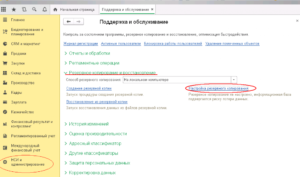
Сервис предусматривает несколько независимых уровней резервного копирования («бэкапов»), чтобы гарантировать сохранение ваших данных в любой ситуации.
Тип бэкапа | Кто инициирует | Где хранятся резервные копии | Где настраивается | Для каких приложений реализовано |
Системное резервное копирование | Автоматически, раз в сутки | На сервере администратора сервиса | Настраивается сотрудником администратора сервиса | Для всех |
Настраиваемое резервное копирование (по расписанию) | По расписанию, определяемому пользователем | На сервере администратора сервиса | Настройка расписания и управление резервными копиями – в Менеджере сервиса | «1С:Бухгалтерия 8», «1С:Управление небольшой фирмой», «1С:Отчетность предпринимателя» |
Резервное копирование по требованию | Вручную пользователем | На сервере администратора сервиса | Из приложения в разделе Администрирование или из Менеджера сервиса. Управление резервными копиями – в Менеджере сервиса | «1С:Бухгалтерия 8», «1С:Управление небольшой фирмой», «1С:Отчетность предпринимателя» |
Выгрузка данных в формате XML (в т.ч. для последующей загрузки в локальную версию) | Вручную пользователем | На компьютере пользователя | Из приложения в разделе Администрирование | Для всех |
Условия хранения резервных копий на сервере администратора сервиса
Для резервных копий данных, созданных в процессе резервного копирования — системного, настраиваемого (по расписанию), а также по требованию, — предусмотрены следующие условия создания и хранения на сервере администратора сервиса.
| Вид резервной копии | Условия создания и хранения копий |
| Файлы, из которых была загружена область в начале ведения учета в сервисе (при переносе данных из локальной версии) | Сохраняется в том случае, когда учет в сервисе ведется не «с нуля», а данные были перенесены из коробочной версии приложения.. Хранятся бессрочно. |
| Ежегодные копии | Все копии. Хранятся бессрочно. |
| Ежемесячные копии | Создаются, если за период (месяц) в базу входили интерактивно. По умолчанию хранятся 2 последние копии, т.е. при постоянной работе в базе – за последние два месяца. Если за какие-то из двух последних месяцев пользователи не подключались к базе и, соответственно, копии не создавалась, то будут храниться копии, созданные за предыдущие месяцы. |
| Ежедневные копии | Создаются, если за период (день) в базу входили интерактивно. Хранятся 3 последние копии (аналогично ежемесячным копиям). |
| Копии по требованию и по расписанию | Создаются по настройкам или по требованию (вручную) пользователем. Хранятся 3 последние копии. |
Резервные копии, хранящиеся на сервере администратора сервиса в зашифрованном виде, надежно защищены от несанкционированного доступа.
Рассмотрим перечисленные выше типы резервного копирования подробнее.
Системное резервное копирование
Один раз в сутки все данные всех пользователей сервиса автоматически сохраняются на внешних носителях в отдельном хранилище дата-центра. Это обеспечивает возможность восстановления ваших данных даже в случае чрезвычайных ситуаций в регионе, в котором расположен дата-центр.
Данный тип резервного копирования администрируется на уровне сервиса и служит для быстрого восстановления данных в случае возникновения нештатных ситуаций (поломки оборудования и проч.). Пользователи сервиса не имеют доступа к управлению этими резервными копиями.
Настраиваемое резервное копирование (по расписанию)
Помимо автоматического (системного) резервного копирования, пользователь может настроить сохранение персональных копий своих данных по расписанию.
Созданные резервные копии будут храниться на сервере администратора сервиса (в «облаке»), что гарантирует быстроту их создания (поскольку отсутствует необходимость их передачи на компьютер пользователя).
Настраиваемое резервное копирование дает пользователю сервиса следующие возможности:
- периодическое создание резервных копий по расписанию, которое планируется пользователем (раз в сутки, раз в месяц, раз в год, возможны любые сочетания);
- выгрузка сохраненных резервных копий из сервиса на компьютер пользователя;
- создание нового приложения путем восстановления данных из резервной копии.
Расписание резервного копирования настраивается пользователем в Менеджере сервиса, который открывается с сайта сервиса по ссылке Личный кабинет на странице «Мои приложения».
Для настройки резервного копирования выполните в Менеджере сервиса следующее.
- Откройте из списка «Приложения» карточку приложения, для которого нужно настроить резервное копирование.
- В карточке приложения выберите действие Резервное копирование / Настройки резервного копирования.
- В открывшемся окне Настройка резервного копирования приложения установите параметры расписания, по которому будет проводиться резервное копирование в сервисе.
- Сохраните настройки по кнопке Записать и закрыть.
Резервное копирование по требованию подразумевает сохранение пользователем персональных копий данных вручную в любой момент времени, по необходимости.
В этом случае так же, как и при настраиваемом по расписанию резервном копировании, созданные резервные копии хранятся на сервере администратора сервиса (в «облаке»).
Резервное копирование по требованию дает пользователю следующие возможности:
- создание резервной копии в любой момент времени вручную (что важно, к примеру, для «этапных копий» – при сдаче регламентированной отчетности, перед масштабным вводом новых данных и т.д.);
- выгрузка сохраненных резервных копий из сервиса на компьютер пользователя;
- создание нового приложения путем восстановления данных из резервной копии.
Создание резервных копий по требованию
Резервную копию данных по требованию (по состоянию на текущий момент времени) вы можете создать вручную как из Менеджера сервиса, так и из самого приложения.
Рассмотрим оба варианта создания копий.
Чтобы создать резервную копию из приложения, запустите его и выполните следующее:
- Перейдите в раздел Администрирование и выберите команду Создать резервную копию.
- В открывшемся диалоговом окне нажмите кнопку Создать резервную копию приложения.
- Дождитесь окончания процесса (он может занять некоторое время, его продолжительность зависит от количества данных, содержащихся в приложении).
Для создания резервной копии по требованию из Менеджера сервиса, откройте его с сайта сервиса по ссылке Личный кабинет на странице «Мои приложения» и выполните следующее:
- Откройте из списка «Приложения» карточку приложения, для которого нужно создать резервную копию на текущий момент.
- В карточке приложения выберите действие Резервное копирование / Создать резервную копию.
- В открывшемся диалоговом окне нажмите кнопку ОК и затем дождитесь окончания процесса.
Управление резервными копиями
Управление резервными копиями (например, восстановление из них данных в новое приложение) осуществляется из Менеджера сервиса, который открывается с сайта сервиса по ссылке Личный кабинет на странице «Мои приложения».
Вы сможете управлять резервными копиями:
- созданными в процессе резервного копирования по требованию,
- созданными в процессе копирования, настраиваемого по расписанию
Управление резервными копиями происходит следующим образом:
- Откройте список резервных копий ваших приложений, выбрав в Менеджере сервиса действие Еще / Архивные копии приложений.
- В открывшемся окне Архивные копии приложений вы увидите список существующих резервных копий. Для каждой копии отражается информация о типе ее создания.
- Выберите, при необходимости, нажатием соответствующей кнопки требуемое действие (из возможных):
- Получить файл – сохранить на локальный компьютер резервную копию, выбранную в списке;
- Восстановить приложение – восстановить данные в виде нового приложения из резервной копии, выделенной в списке.
- Например, если вы выбрали вариант Восстановить приложение, то определите наименование создаваемого приложения и часовой пояс, нажмите кнопку Далее и пройдите остальные шаги мастера восстановления данных. По завершении восстановления в списке приложений в Менеджере сервиса появится новое приложение в состоянии «Конвертируется». Восстановленное приложение будет готово к использованию, когда его состояние изменится на «Используется». Информационное сообщение об этом придет на электронный адрес пользователя.
Выгрузка данных в формате XML
Помимо создания резервной копии «в облаке», т.е.
на сервере администратора сервиса, вы также можете в любой момент времени самостоятельно сохранить свои данные непосредственно на локальный компьютер (в виде упакованного набора XML-файлов).
Для этого в приложении перейдите в раздел Администрирование и выберите команду Выгрузить данные в локальную версию.
Более подробная пошаговая инструкция по выгрузке данных из сервиса приведена в статье и в обучающем видео.
